国旅手游网提供好玩的手机游戏和手机必备软件下载,每天推荐精品安卓手游和最新应用软件app,并整理了热门游戏攻略、软件教程、资讯等内容。欢迎收藏
网友指望提问:如何用word2010画图
绘图画布是word2010文档页面中的一块画板,其作用是用于绘制各种图形和线条等,其功能强大,下面就和小编一起来学习一下word2010中绘图画布的使用方法吧。
word2010使用绘图画布的步骤如下:
步骤一:在word2010左上角单击“插入”,在列表中再找到“形状”

步骤二:单击“形状”下方的小箭头,在下拉列表中最后一项,找到“新建绘图画布”就可以绘制出一块绘图画布,如下图所示
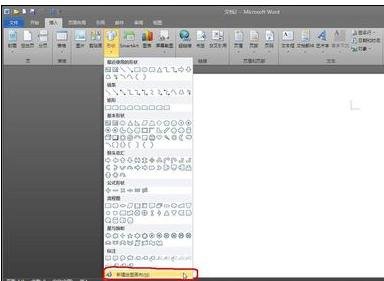
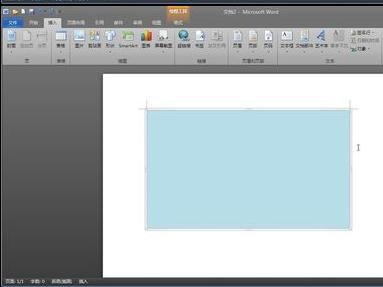
步骤三:如果想对画布的格式进行更改,选中画布,单击鼠标右键,在菜单中选择“设置绘图画布格式”
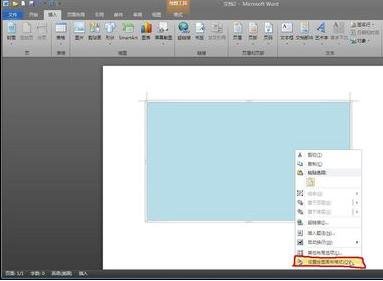
步骤四:在出现的设置形状格式对话框中可以自主对画布格式更改,更改前可以预览效果,非常方便
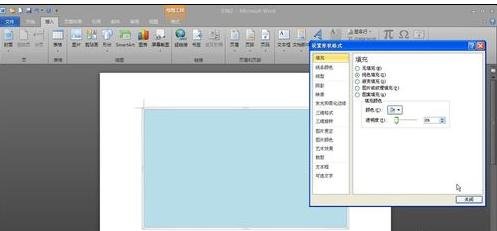
步骤五:设置好画布后,就可以在上面自由画出形状,移动或编辑画布形状大小时,画布内形状也会移动位置
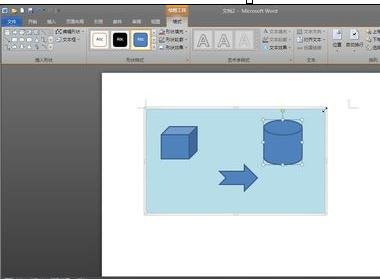
以上就是怎么在word2010中使用绘图画布的全部内容了,大家都学会了吗?
关于《怎么在word2010中使用绘图画布?》相关问题的解答半容小编就为大家介绍到这里了。如需了解其他软件使用问题,请持续关注国旅手游网软件教程栏目。
版权声明:本文内容由互联网用户自发贡献,该文观点仅代表作者本人。本站仅提供信息存储空间服务,不拥有所有权,不承担相关法律责任。如果发现本站有涉嫌抄袭侵权/违法违规的内容,欢迎发送邮件至【1047436850@qq.com】举报,并提供相关证据及涉嫌侵权链接,一经查实,本站将在14个工作日内删除涉嫌侵权内容。
本文标题:【word2010绘制图形步骤[word2010中绘制图形的操作步骤]】
本文链接:http://www.citshb.com/class233678.html
![[]](http://img.citshb.com/uploads/article/20240930/66fab518f25e6.jpg)